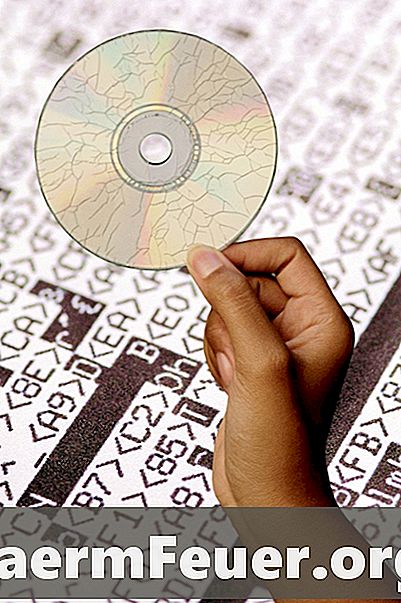
Sisu
Kui olete oma Visual Basic programmi projekteerimise, kodeerimise ja testimise lõpetanud, peate rakenduse oma võrgus asuvatele klientidele ja tööjaamadele levitama. Visual Basic 6 võimaldab teil luua paigaldaja, kasutades oma pakett- ja juurutamisviisardit, mida tuntakse paremini kui PDW. Tutvuge VB6 programmi professionaalse kvaliteediga paigaldaja loomiseks.
Juhised

-
Avage Visual Basic programm. Saate sirvida VB projekti faile sisaldava kausta ja klõpsa selle avamiseks faili ".vbp". Teine võimalus on avada projekt Visual Basic 6 keskkonda laadides ja klõpsates "File", seejärel "Open Project" tööriistaribal.
-
Laadige "Add-In Manager" klõpsates "Add-Ins". Seejärel klõpsake menüüst "Add-In Manager" ja "Package and Deployment Wizard". Klõpsake märkeruutu "Laaditud / tühjendamata" valiku kõrval. Teie programmi jaoks tuleb välja töötada installipakett. Akna sulgemiseks klõpsake "OK".
-
Minge tagasi menüüsse ja vajuta "Lisandmoodulid". Valige "Pakettide ja juurutamise viisard". Kui teil palutakse Visual Basic projekti salvestada, klõpsake "Yes".
-
Klõpsake nuppu "Pakett". See valik võimaldab teil luua oma projekti jaoks häälestusprogrammi.
-
VB programmi kompileerimiseks klõpsake "Yes". Sõltuvalt rakenduse suurusest võib ehitamise protsess võtta paar minutit.
-
Valige konfiguratsioonitüüp, mida soovite luua. Valige "Pakendi tüüp" all "Standardne seadistuspakett". See valik võimaldab teil luua paketi, mis installitakse programmi setup.exe abil. Jätkamiseks klõpsake "Järgmine".
-
Valige kaust, kuhu soovite paigalduskomplekti paigaldada. Jätkamiseks klõpsake "Järgmine".
-
Valige saadaval olevad draiverid, mida soovite installerisse lisada. Noolenuppude abil saate loendist draivereid lisada või eemaldada. Jätkamiseks klõpsake "Järgmine".
-
Vaadake lisateabe lisamise võimalusi ja klõpsake "OK".
-
Täiendavate failide, näiteks andmebaasi või aruandefailide lisamiseks installerisse klõpsake „Lisa“. Jätkamiseks klõpsake "Edasi".
-
Klõpsa kabiini valiku jaoks "Single", seejärel klõpsake "Next".
-
Andke paigaldajale pealkiri. Seda näidatakse paigaldaja käivitamisel. Klõpsake "Next".
-
Konfigureerige rühmade loomist ja käivitage installiprotsessi ajal menüüelemente. Klõpsake "Next".
-
Soovi korral muutke lisatud failide paigalduskohta. Klõpsake "Next".
-
Kontrollige faile, mida soovite installimise ajal jagada. Klõpsake "Next".
-
Installipaketi lõpetamiseks klõpsake nupul „Lõpeta“.
-
Kopeerige installeri rakendus kettale või välkmälule. Teie Visual Basic 6 programm on nüüd arvutisse installimiseks valmis.
Mida sa vajad
- Visual Basic 6 on installitud